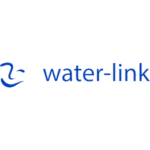
Water-link
Cette page vous explique comment ajouter Water-link et quels documents vous pouvez recevoir.
Quels types de documents pouvez-vous recevoir de cette entreprise ?
- Factures
- Partager
- Payer
- Recevoir
- Sauvegarder
Comment se connecter à cette entreprise ?
Recommandé
Se connecter via codes
Codes
- 1
-
2
Sélectionnez l’entreprise dans la liste des entreprises.
Vous retrouverez cette liste dans l’onglet “Connexions”.
Cliquez ensuite sur le bouton “Créer une nouvelle connexion”.
-
3
Saisissez les codes demandés.
-
C’est fait!
Vous recevrez désormais un e-mail dès qu’un nouveau document sera mis à disposition pour vous sur Doccle.
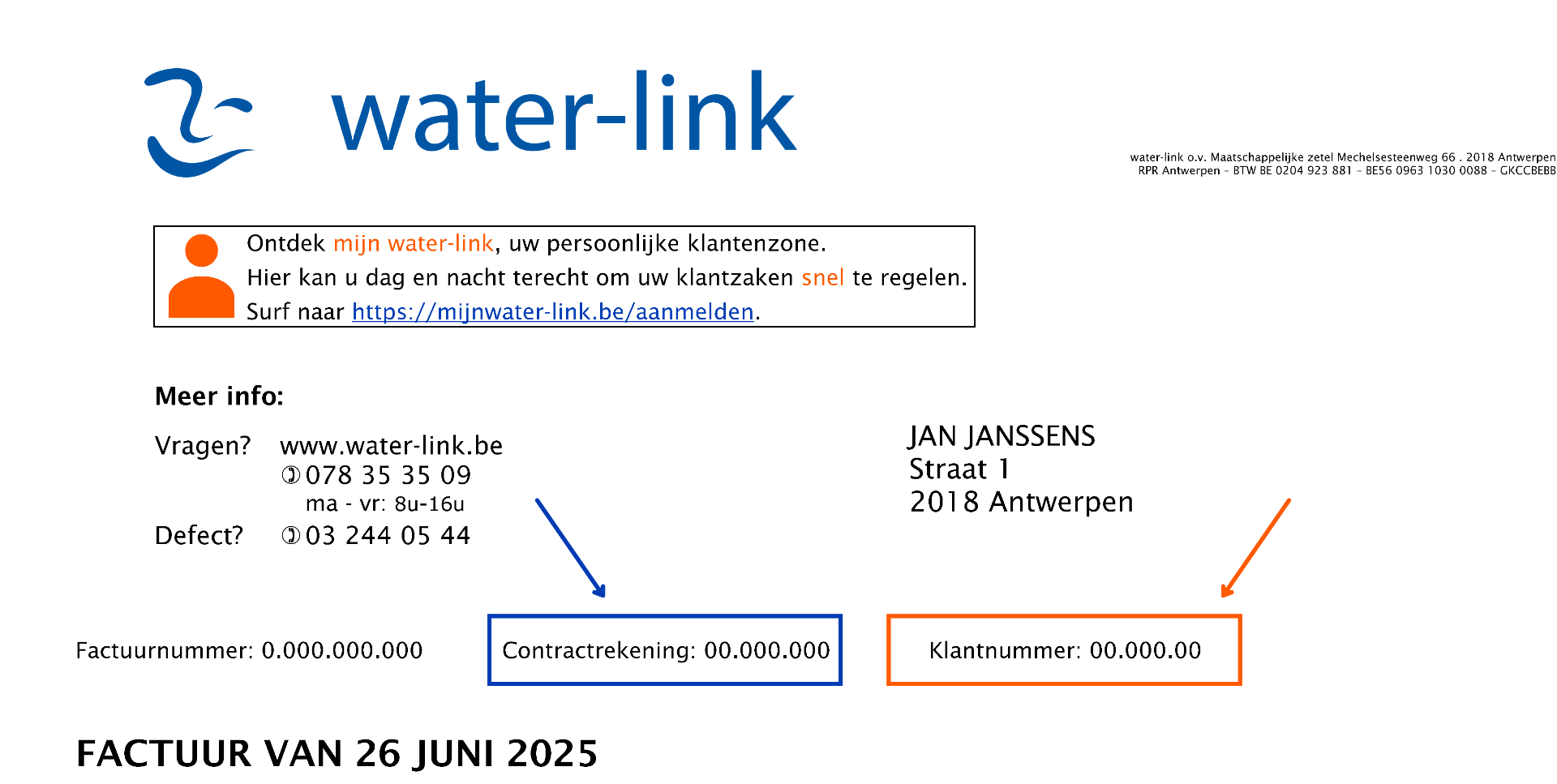
Où trouver les codes Doccle ?
Votre numéro de client et votre numéro de compte contrat se trouvent sur la première page de chaque relevé de compte.

